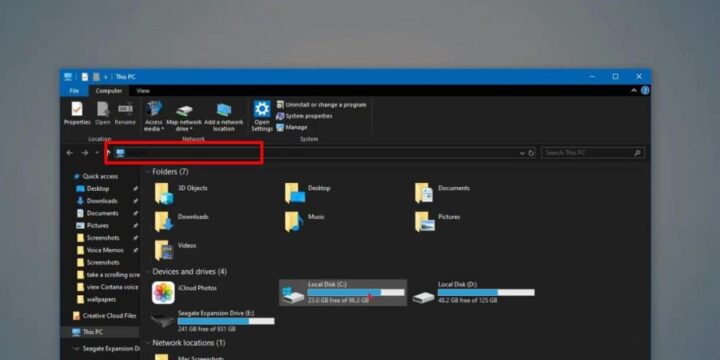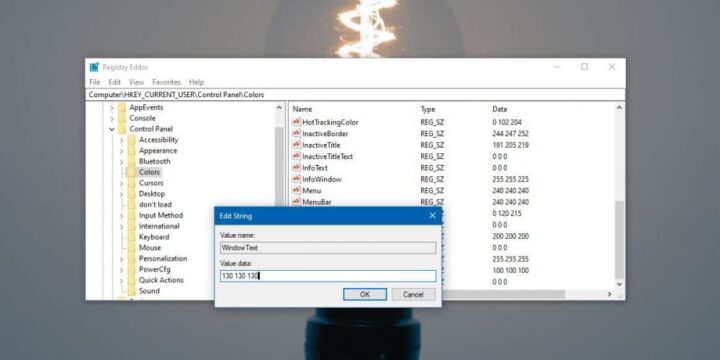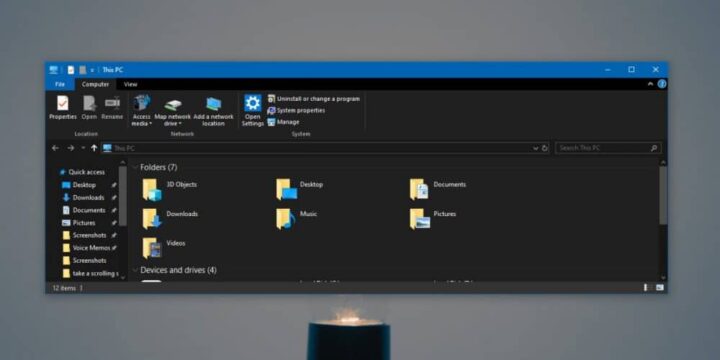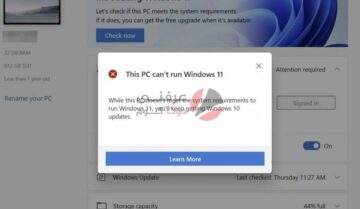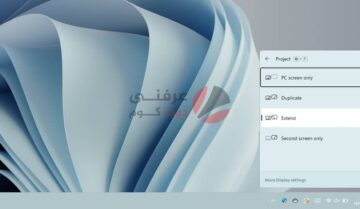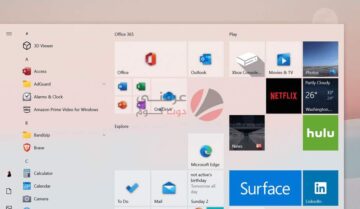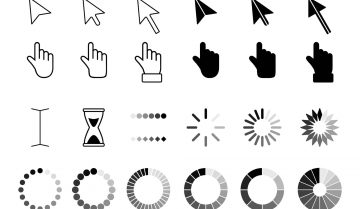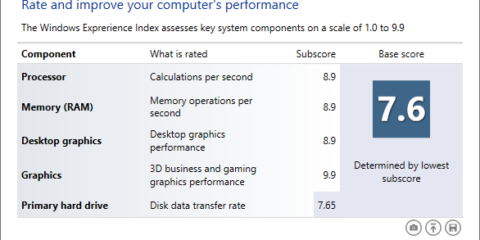
مشكلة النص الأسود بدأت بالظهور مع تحديث 1903 الخاص بويندوز 10 الذي قام بتقديم الـ light Theme الجديدة من مايكروسوفت.
بينما يأتي الـ Light Theme بمشاكل متعددة خاصة به بحد ذاته إلا أنه ايضاً سبب مشاكل مختلفة في الـ dark Theme الذي كان يعمل جيداً حتى هذا التحديث، فمؤخراً بدأت مشكلة جديدة بالظهور حيث يتم تعتيم النص الخاص بمتصفح الملفات والذي يظهر عنوان الملف أو المجلد الذي تتصفحه.
إصلاح مشكلة النص الأسود :
في البداية عليك أن تقوم بفتح الـ Regedit من خلال الضغط على زري علامة الويندوز وحرف R ومن ثم كتابة Regedit وضغط Enter.
الآن قم بالبحث عن العنوان التالي : HKEY_CURRENT_USER\Control Panel\Colors
عندما تصل إليه إبحث عن قيمة تدعى WindowText وعلى الأغلب ستجدها مكتوبة كالتالي : ” 0 0 0 ” وهي ما تعني اللون الأسود في نظام ألوان RGB، قم بتغييرها لتصبح كالتالي ” 130 130 130 ”
الآن قم بإعادة تشغيل نظامك لتقوم بتأكيد التغييرات على القيمة وعندما تعيد فتح نافذة المتصفح ستجد ان النص أصبح الآن رمادياً بدلاً من أسود ويمكنك أيضاً إختيار أي لون آخر ترغب فيه من خلال كتابة قيمته من ألوان RGB المختلفة.
الآثار الجانبية :
بالطبع هذا الحل ليس حلاً رسمياً لذا يمكنك أن تتوقع ظهور بعض الآثار الجانبية له، تغيير هذا اللون لن يؤثر فقط على النص الموجود في متصفح الملفات ولكن سيؤثر على مجموعة أخرى من الرسائل التي يظهرها النظام مثل التحذيرات الأمنية ورسائلها، وأيضاً نافذة الحفظ بإسم من اي برنامج داخل النظام سيظهر أسماء جميع الملفات والنص الموجود فيها باللون الرمادي بالإضافة إلى البرامج التي تعمل في Task Manager ستظهر باللون الرمادي أيضاً .
بالطبع هذا قد لا يمثل مشكلة كبيرة لأن اللون الرمادي يمكن قراءته بسهولة وبدون أي مشاكل على أي خلفية سواءاً كانت بيضاء أو سوداء كما يمكنك تغيير اللون كما ترغب ولكن يجب عليك أن تعرف في البداية درجة اللون لتتأكد من أنك يمكنك قراءتها بسهولة على أي خلفية بيضاء أو سوداء وهذا بالطبع حتى تقوم مايكروسوفت بإصدار حل رسمي للمشكلة .